|
|
|
Как да инсталирам програмата за проверка на електронна поща "Thunderbird"?
| Information for the tutorial |
| Rating |
no votes for this tutorial
|
| Voted |
no users voted for this tutorial
|
Tutorial's steps |
7
|
| Level of difficulty |
absolute beginner |
| Creation Date |
20/03/2009 03:03 |
| Visits |
302 |
Step 1 Щракнете два пъти с мишката върху иканата на инсталатора на програмата Thunderbird (Как става свалянето на програмата, можете да научите в предния урок).

Step 2 Натиснете бутон "Run" за да пуснете инсталацията.
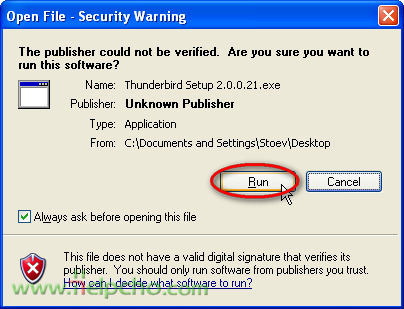
Step 3 Натиснете "Next".
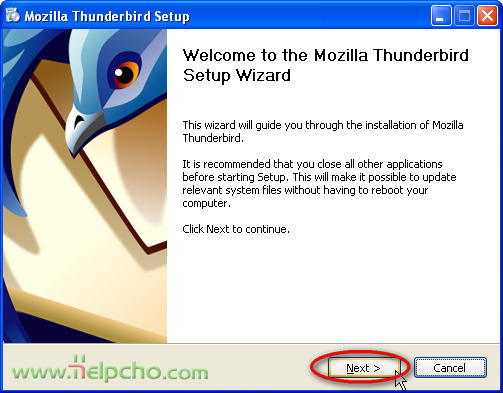
Step 4 Маркирайте "I accept the terms in the License Agreement" (По този начин се съгласявате с лицензионната политика на фирмата, изработила програмата). Натиснете "Next".
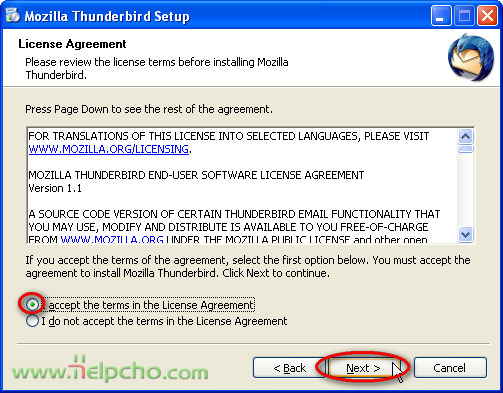
Step 5 Изберете стандартна инсталация - "Standard". Натиснете "Next".
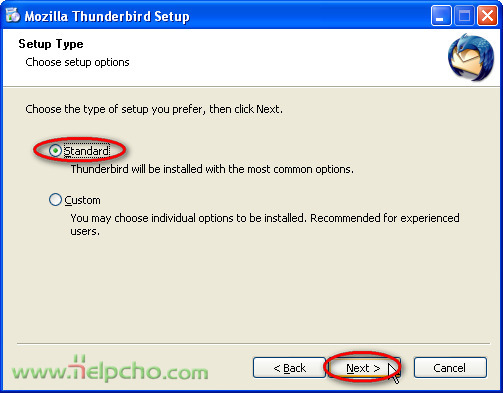
Step 6 Програмата се инсталира.
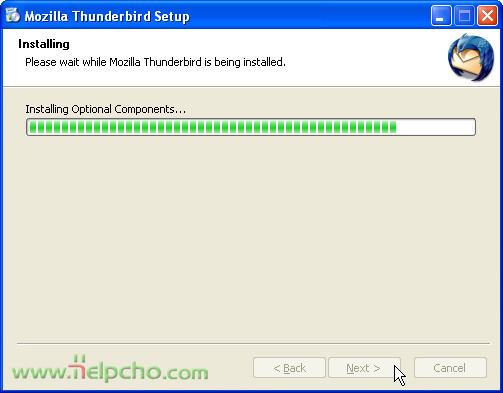
Step 7 Програмата е инсталирана. Натиснете "Finish".
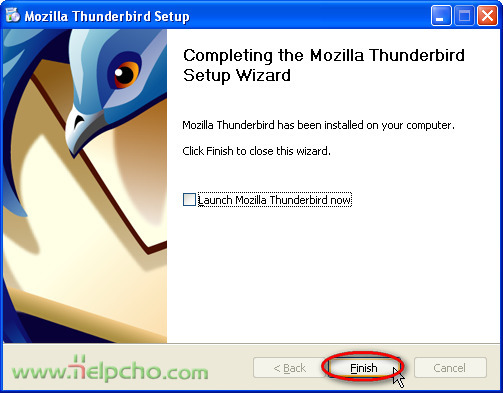
|
| Comment |
User |
Date |
No comments to this tutorial.
|
| Leave your comment |
You can leave a comment only if you are a registered user
Registration
|
|
|
|